اگر می خواهید رزولوشن خود را سریع و آسان تغییر دهید، نمی توانید راحت تر از میانبر دسکتاپ در ویندوز 11 باشید.
کاهش وضوح صفحه نمایش می تواند نرخ فریم در بازی ها را بهبود بخشد. برخی از بازیکنان دوست دارند رزولوشن بازی های خاصی را تنظیم کنند تا نرخ FPS (فریم در ثانیه) خود را افزایش دهند. بازیها ممکن است به خوبی به نظر نرسند، اما برخی در رزولوشنهای پایینتر بهتر بازی میکنند.
این یکی از دلایلی است که برخی از کاربران باید مرتباً تنظیمات رزولوشن را در ویندوز 11 تغییر دهند. ظاهراً کاربران باید هر زمان که نیاز به تغییر وضوح دارند، گزینههای نمایش را در تنظیمات نمایش دهند. با این حال، راهی وجود دارد که می توانید میانبرهای دسکتاپ را برای تغییر وضوح صفحه در ویندوز 11 تنظیم کنید.
نحوه تغییر وضوح در Command Prompt برای میانبر ما
اگر Command Prompt از دستور خاصی پشتیبانی می کند، می توانید آن را به عنوان میانبر دسکتاپ تنظیم کنید. QRes یک ابزار خط فرمان شخص ثالث است که به کاربران امکان می دهد وضوح صفحه را در Command Prompt تنظیم کنند.
به این ترتیب، دانلود QRes به شما امکان می دهد میانبرهای دسکتاپ را برای تغییر وضوح صفحه ایجاد کنید. می توانید وضوح را در Command Prompt با QRes به این صورت تغییر دهید:
- صفحه دانلود QRes Softpedia را باز کنید.
- گزینه Softpedia’s Download Now را برای QRes انتخاب کنید.
- سپس بایگانی QRes ZIP را باز کنید. برای انجام این کار از کروم، فایرفاکس، اپرا و اج، Ctrl + J را فشار دهید و روی QRes ZIP در تب Downloads کلیک کنید.
- دکمه Extract all را در نوار فرمان در File Explorer فشار دهید.
- روی Browse کلیک کنید تا اگر مسیر پیشفرض نیست، پوشه را در پوشه User Downloads در ویندوز 11 استخراج کنید.
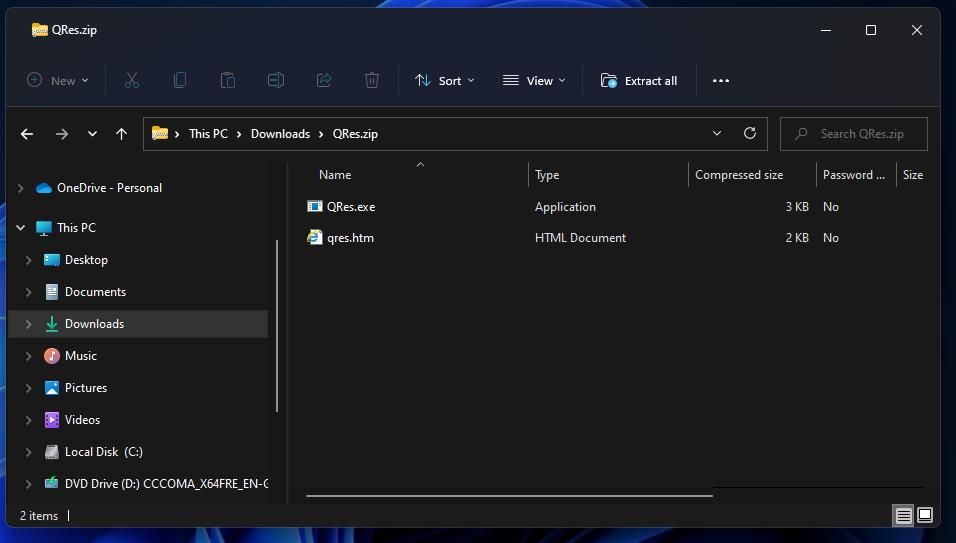
- سپس کادر Show extracted files when complete را انتخاب کنید.
- روی Extract کلیک کنید تا آرشیو فشرده شده برای QRes را از حالت فشرده خارج کنید.
- در مرحله بعد، با باز کردن پوشه QRes استخراج شده، داخل نوار آدرس File Explorer کلیک کنید.
- مسیر پوشه برای QRes را پاک کنید. سپس cmd را در نوار آدرس تایپ کنید و Enter را فشار دهید تا دایرکتوری QRes در Command Prompt باز شود.
- اکنون می توانید وضوح صفحه را با دستور QRes تنظیم کنید. برای مثال، سعی کنید با اجرای دستور زیر رزولوشن را روی 1600 x 900 تنظیم کنید: QRes.exe /x:1600 /y:900
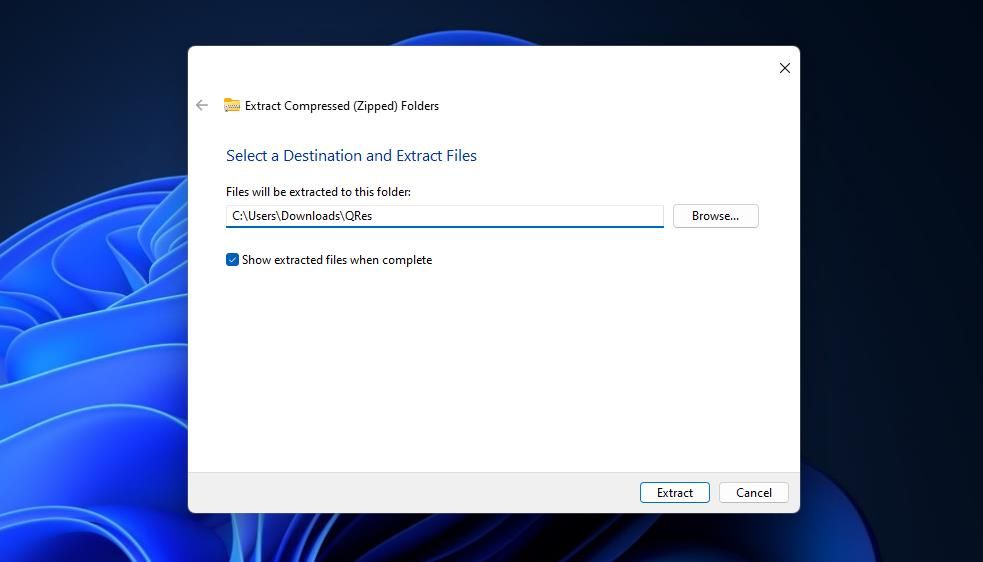
QRes.exe /x:1600 /y:900
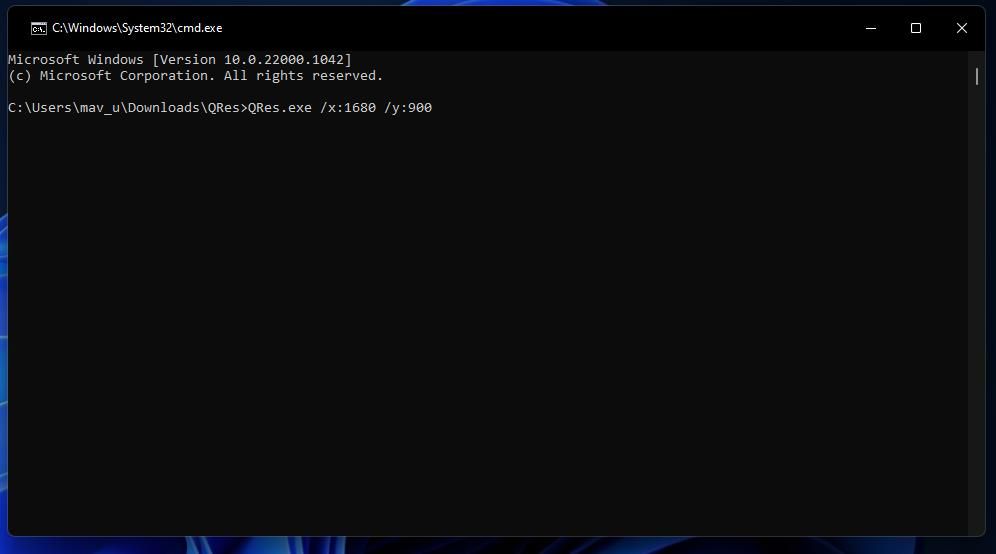
با قرار دادن مقادیر مختلف در دستور بالا می توانید صفحه نمایش خود را روی هر وضوحی که دوست دارید تنظیم کنید. مقدار x: عرض وضوح و y: برای ارتفاع مشخص می شود. برخی از کاربران با مانیتورهای 4K یا QHD ممکن است ترجیح دهند با وارد کردن این دستور، رزولوشن را برای برخی از بازیها به فول اچدی کاهش دهند:
QRes.exe /x:1920 /y:1080
وضوح تنها تنظیم صفحه نمایش نیست که می توانید با QRes تغییر دهید. این ابزار خط فرمان همچنین به شما امکان میدهد تنظیمات عمق رنگ و نرخ تازهسازی را تغییر دهید. در اینجا چند نمونه از دستورات QRes آورده شده است:
qres.exe /c:24
qres.exe /r:80
qres.exe /s
دستور اول عمق رنگ را به 24 بیت تغییر می دهد. سوئیچ فرمان r نرخ تازه سازی را روی 80 هرتز تنظیم می کند. وارد کردن دستور /s تنظیمات نمایش فعلی رایانه شخصی شما را نشان می دهد. با وارد کردن QRes.exe در Command Prompt میتوانید فهرستی از سوئیچهای فرمان برای QRes را مشاهده کنید.
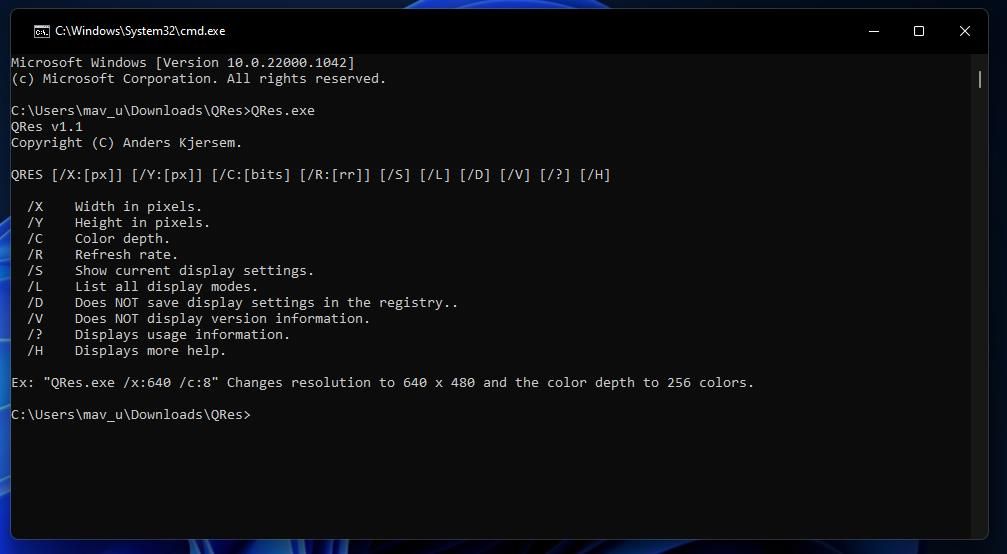
نحوه ایجاد میانبر دسکتاپ برای تغییر وضوح صفحه
QRes همچنین به شما امکان می دهد فایل های دسته ای را برای تغییر وضوح تنظیم کنید. هنگامی که یک اسکریپت دسته ای برای تغییر وضوح ایجاد می کنید، می توانید یک میانبر برای آن فایل به دسکتاپ اضافه کنید. به این صورت می توانید یک میانبر دسکتاپ دسته ای فایل تنظیم کنید که وضوح را تغییر می دهد:
- برای مشاهده منوی Power User کلید Windows را به همراه X فشار داده و نگه دارید.
- اجرای را انتخاب کنید تا پنجره فرمان آن وسیله جانبی برای باز کردن برنامه ها ظاهر شود.
- Notepad را در کادر Open تایپ کنید و برای اجرا روی OK کلیک کنید.
- سپس این متن دستور اسکریپت را در Notepad وارد کنید:%homepath%\Downloads\QRes\QRes.exe /x:1600 /y:900
- Ctrl + Shift + S را فشار دهید تا Notepad Save as پنجره باز شود.
%homepath%\Downloads\QRes\QRes.exe /x:1600 /y:900
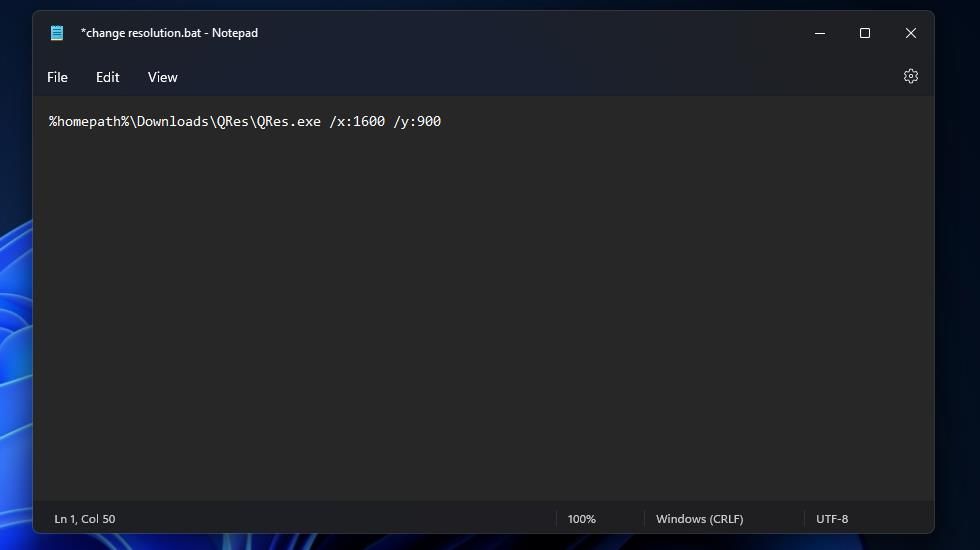
- با انتخاب All files در منوی Save as type، فرمت TXT را تغییر دهید.
- QRes Script.bat را داخل کادر File name وارد کنید. شما می توانید نام فایل دیگری را وارد کنید، اما باید یک پسوند bat. در پایان داشته باشد.
- پوشه ای را انتخاب کنید که در آن اسکریپت QRes خود را ذخیره کنید.
- روی ذخیره کلیک کنید و Notepad را ببندید تا تمام شود.
- سپس Explorer و هر پوشهای را که فایل دستهای QRes را در آن ذخیره کردهاید باز کنید.
- سپس روی اسکریپت QRes کلیک راست کنید تا Show more options > Send to را انتخاب کنید.
- گزینه Desktop (ایجاد میانبر) را انتخاب کنید.
- روی میانبر اسکریپت QRes روی دسکتاپ دوبار کلیک کنید تا فایل دسته ای اجرا شود. این اسکریپت وضوح صفحه نمایش شما را به 1600 در 900 تغییر می دهد.
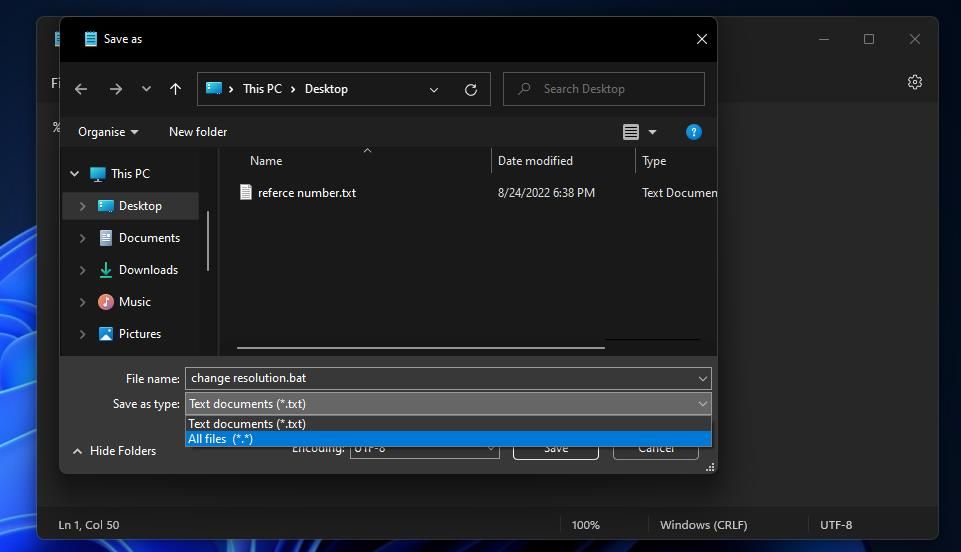
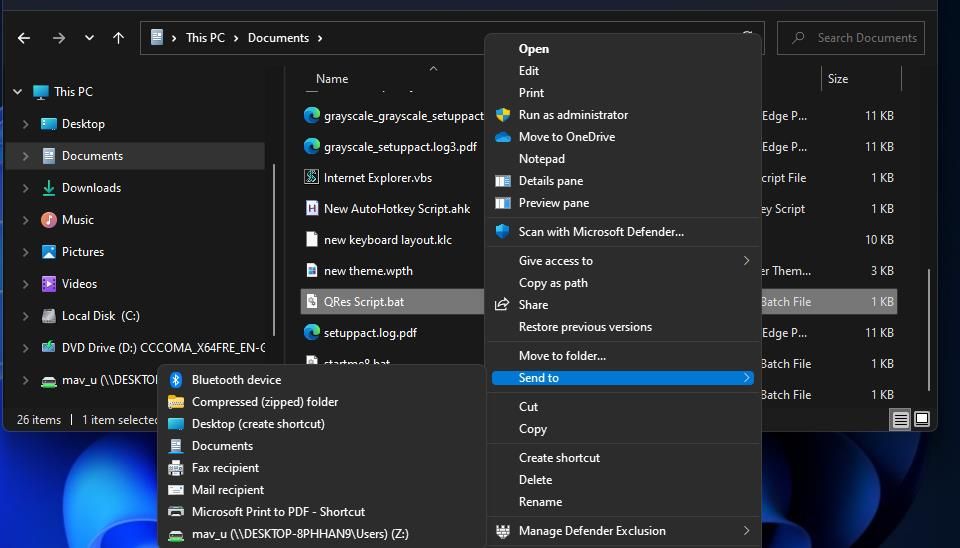
آن اسکریپت فایل دستهای تا زمانی کار میکند که QRes را در پوشه دانلودهای کاربر خود استخراج کنید، همانطور که در مرحله پنج برای تغییر وضوح در Command Prompt آموزش داده شده است. اگر آن را در آن پوشه استخراج نکرده اید، باید اسکریپت بالا را ویرایش کنید تا مسیر کامل (به علاوه فایل Qres.exe) دایرکتوری QRes استخراج شده شما را شامل شود. همچنین میتوانید مقادیر x: و y: را در فایل اسکریپت به هر وضوحی که میخواهید میانبر دسکتاپ تنظیم کنید، تغییر دهید.
چگونه میانبر صفحه کلید را به میانبر وضوح صفحه اختصاص دهیم
هنگامی که یک میانبر دسکتاپ برای تنظیم وضوح صفحه دارید، می توانید با تبدیل آن به کلید میانبر جلوتر بروید. سپس می توانید وضوح صفحه را با فشار دادن یک کلید ترکیبی دستی تغییر دهید. شما می توانید یک کلید میانبر ایجاد کنید که وضوح را با مراحل زیر تغییر می دهد:
- یک میانبر دسکتاپ دسته ای ایجاد کنید که وضوح صفحه را همانطور که در بالا توضیح داده شد تنظیم می کند.
- روی میانبر فایل دسته ای خود کلیک راست کرده و گزینه Properties منوی زمینه را انتخاب کنید.
- سپس مکان نما را داخل کادر کلید میانبر قرار دهید.
- R (برای وضوح) را فشار دهید تا یک کلید میانبر Ctrl + Alt + R اختصاص دهید. همچنین، می توانید هر کلید ترجیحی دیگری را برای کلید میانبر فشار دهید.
- برای ذخیره میانبر صفحه کلید با وضوح صفحه نمایش جدید، Apply > OK را انتخاب کنید.
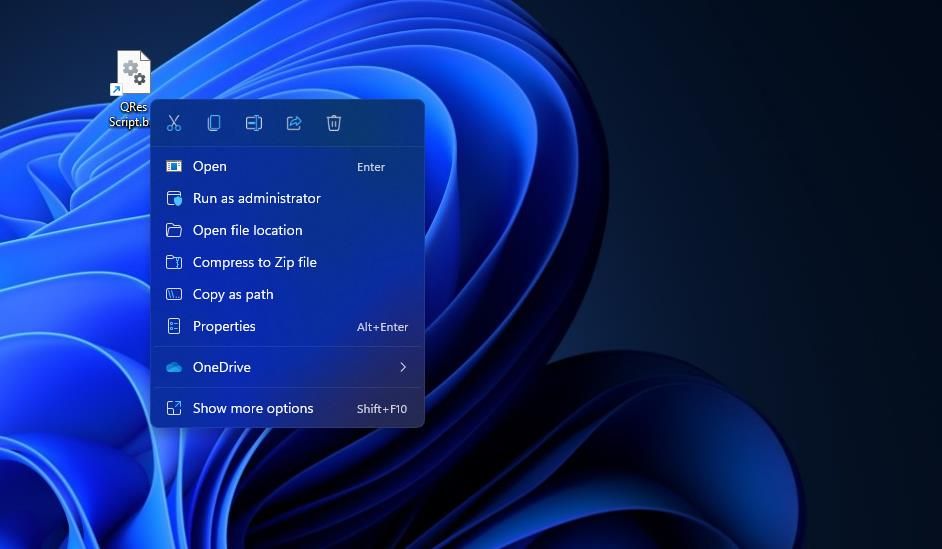
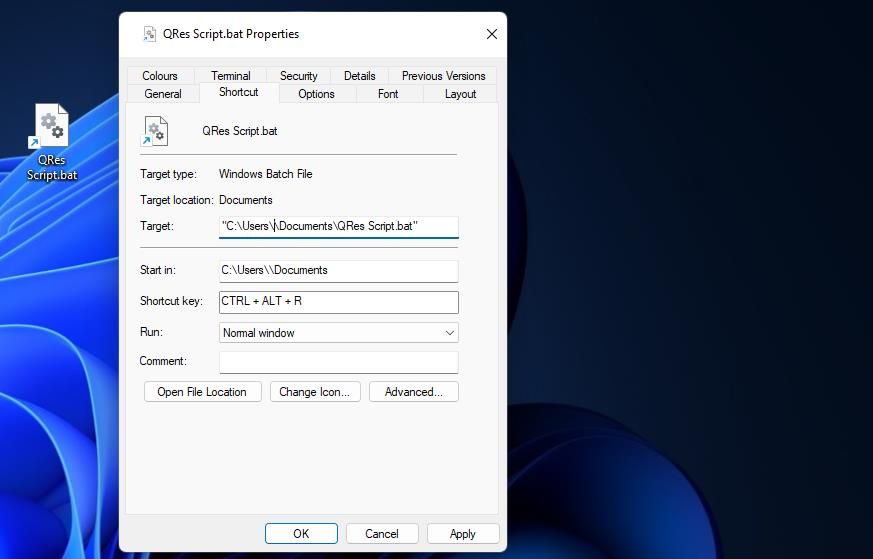
اکنون میتوانید کلید میانبر Ctrl + Alt + R (یا هر چیزی را که تنظیم میکنید) فشار دهید تا رزولوشن صفحه در هر زمان که لازم بود تغییر دهید. آن کلید میانبر فایل دستهای را که به آن اختصاص دادهاید اجرا میکند، که وضوح مشخص شده در اسکریپت آن را تنظیم میکند. پاک کردن میانبر دسکتاپ فایل دسته ای، کلید میانبر را که به آن اضافه کرده اید نیز حذف می کند.
وضوح صفحه نمایش خود را با QRes و میانبرهای دسکتاپ دستی تنظیم کنید
QRes یک ابزار کاربردی خط فرمان برای تغییر وضوح و سایر تنظیمات صفحه نمایش است. میانبرهای دسکتاپ برای تغییر وضوح صفحه نمایش که می توانید با اسکریپت های QRes به تنهایی تنظیم کنید، آن را به یک ابزار مفید تبدیل می کند. هر زمان که بخواهید ابعاد پیکسل نمایشگر را در ویندوز 11 تغییر دهید، این میانبرها دسترسی مستقیم به تنظیمات وضوح خاص را فراهم می کنند.
